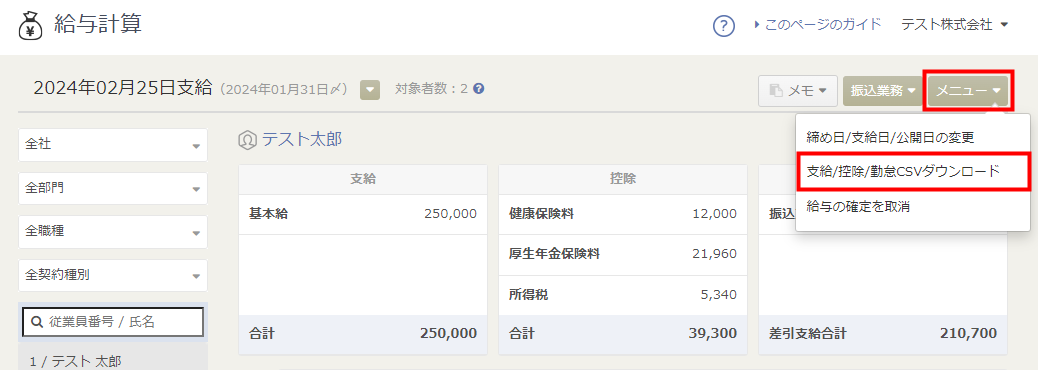確定処理済みの給与計算は、「給与計算」画面右上の「メニュー」をクリックし、「給与の確定を取消」を選択することで確定処理を取り消せます。
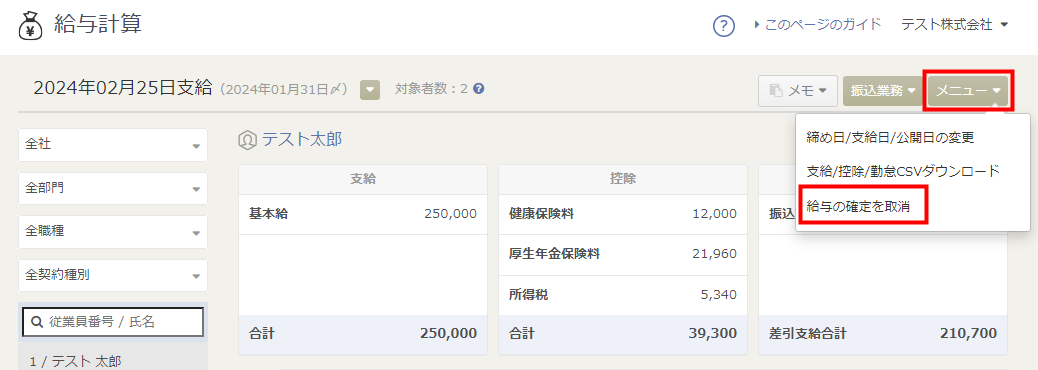
確定処理を取り消す場合の注意事項については、以下をご確認ください。
取り消す際のデータについて
過去の給与計算の確定処理を取り消すと、確定処理の時点で自動計算されていた項目は、現在の従業員情報(社会保険料の標準報酬月額や自動計算に関わる情報等)をもとに再計算が行われます。
そのため、再度確定処理を行う場合は、従業員全員の従業員情報を前回確定処理を実施した時点の内容に戻す作業が必要です。
前回確定処理を行った時点の内容に戻せるよう、確定処理を取り消す前に以下の作業をおすすめします。
- 「支給/控除/勤怠CSVダウンロード」の操作でCSVファイルをダウンロードする。
- 「支給控除一覧表」をダウンロードして確定処理時の会社負担分や標準報酬月額を保存する。
- 確定処理の時点で手入力またはインポートで数字を登録していた項目は、確定処理を取り消してもその数字が保持されます。
- 「基本設定」>「勤怠項目設定」画面で「デフォルト勤怠項目名を更新する」の操作を行った場合、給与計算の確定時点と現在の勤怠項目名が一致しない可能性があります。該当する場合は、ダウンロードしたCSVファイルの勤怠項目名を修正してからインポートを行ってください。
バックアップデータの取り込みについて
確定処理を取り消したあとに再度給与計算を行う場合、「支給/控除/勤怠CSVダウンロード」の操作でダウンロードしたCSVファイルを取り込むことができます。
「給与計算」画面で「メニュー」をクリックし、「支給/控除/勤怠CSVインポート」を選択してインポートしてください。
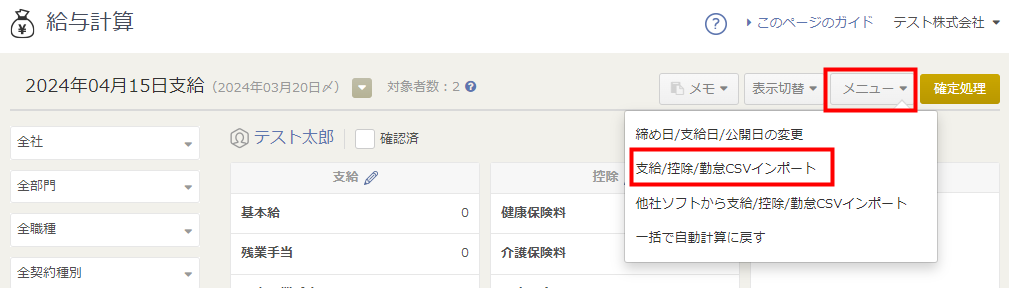
取り込む前にCSVファイルを編集する場合は、もとのCSVファイルはそのまま保存し、コピーしたCSVファイルを編集することをおすすめします。
該当する支給項目や控除項目の計算方法を「毎月手入力」以外に設定している場合は、前回は表示されてない支給項目や控除項目が「給与計算」画面に表示されます。
CSVファイルのインポート後に「給与計算」画面で手修正を行ってください。
料金について
現在からみて、支給日から30日以上経過している給与計算を再確定する場合、従量課金の対象とはなりません。
また、同じ従業員に関して、複数月の給与計算を同月内に確定した場合は、通算で1名としてカウントされます。
料金の計算方法については、以下のガイドをご参照ください。
Q.マネーフォワード クラウド給与の料金計算方法の詳細を教えてください
※本サポートサイトは、マネーフォワード クラウドの操作方法等の案内を目的としており、法律的またはその他アドバイスの提供を目的としたものではありません。当社は本サイトに記載している内容の正確性・妥当性の確保に努めておりますが、実際のご利用にあたっては、個別の事情を適宜専門家に相談するなど、ご自身の判断でご利用ください。
頂いた内容は、当サイトのコンテンツの内容改善のためにのみ使用いたします。